С администраторски права на целевата машина, въведете следната команда:
Apt система за проследяване на зависимостта автоматично ще предложи на всички пакети, необходими за пълна инсталация с до следното заключение:

Натиснете "Enter" ключ и необходимите пакети ще бъдат изтеглени и инсталирани на целевата система. Също така, новият потребител ще бъде създаден "Жар птица", за да стартирате сървъра, но сървъра, докато не се стартира автоматично:
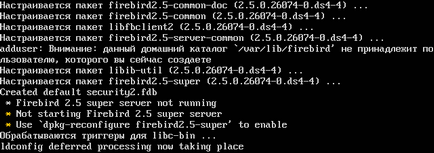
Ако искате да Firebird сървъра се стартира автоматично при стартиране на системата, стартирайте настройки Dpkg-преконфигурира по този пакет, а след това щракнете върху "Да", когато съответните въпроси. След това ще бъдете подканени да въведете SYSDBA парола:

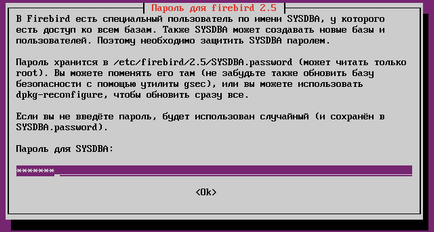
След Кажати "OK" FireBird сървър ще се изпълнява.
Вие сте опитен потребител, Unix, но новак Ubuntu се тогава вие ще бъдете изненадани колко удобно Firebird всички файлове в директория йерархия. За да видите къде са инсталирани всички файлове, с помощта на Apt, изпълнете следната команда:
# Dpkg -L firebird2.5-супер
/.
/ и т.н.
/etc/init.d
/etc/init.d/firebird2.5-super
/ И т.н. / по подразбиране
/etc/default/firebird2.5-super
/ ЮЕсАр
/ ЮЕсАр / акции
/ ЮЕсАр / акции / док
/ ЮЕсАр / акции / lintian
/ ЮЕсАр / акции / lintian / Заменя
/usr/share/lintian/overrides/firebird2.5-super
/ ЮЕсАр / хамбар
/ ЮЕсАр / хамбар / nbackup
/ ЮЕсАр / хамбар / qli
/ ЮЕсАр / хамбар / gbak
/ ЮЕсАр / хамбар / gfix
/ ЮЕсАр / хамбар / gpre
/ ЮЕсАр / хамбар / ISQL-еб
/ ЮЕсАр / хамбар / GSEC
/ ЮЕсАр / хамбар / fbstat
/ ЮЕсАр / хамбар / gdef
/ ЮЕсАр / ИЪ
/ ЮЕсАр / ИЪ / Firebird
/usr/lib/firebird/2.5
/usr/lib/firebird/2.5/bin
/usr/lib/firebird/2.5/bin/fbmgr
/usr/lib/firebird/2.5/bin/fbmgr.bin
/usr/lib/firebird/2.5/bin/fb_lock_print
/usr/lib/firebird/2.5/bin/fbguard
/usr/lib/firebird/2.5/bin/fbserver
/usr/lib/firebird/2.5/UDF
/usr/lib/firebird/2.5/UDF/fbudf.so
/usr/lib/firebird/2.5/UDF/ib_udf.so
/usr/share/doc/firebird2.5-super
Както вече споменахме, на нов потребител «Firebird». Е създаден, за да стартирате сървъра Не забравяйте да зададете парола за потребителя (с помощта на администраторски права):
# Passwd Firebird
Въведете новата парола UNIX:
Въведете отново новия UNIX парола:
Сега вече можете да преминете към потребител "Жар птица", с помощта на командата СУ, ако е необходимо.
Създаване примери и файлове за програмиста:
# Ап-да инсталирате firebird2.5-примери firebird2.5-Dev
Примери за бази данни ще се появят в следната директория дърво
/usr/share/doc/firebird2.5-examples/examples/.
Сега можете да проверите инсталиран Firebird сървър, свързване към базата данни на извадката. Разархивирайте примерна база данни - employee.fdb:
# Cd /usr/share/doc/firebird2.5-examples/examples/empbuild/
gunzip employee.fdb.gz
chown firebird.firebird employee.fdb
MV employee.fdb /var/lib/firebird/2.5/data/
Започнете интерактивен черупка ISQL-еб в SQL> бърз тип свързване команда, за да се създаде база данни на служителите:
(Заменете SYSDBApassword до паролата за SYSDBA!)
Ако успешно сте свързани към базата данни, ще видите следното съобщение:
Сега, от SQL> Запитване за низ, можете да видите базата данни на служителите. Например, можете да получите списък на маси и проверете версията на сървъра:
Ако искате да използвате инструмент GUI (графичен) приложение, можете да опитате FlameRobin. който е включен в хранилищата Ubuntu. Тя може да се инсталира много лесно:
# Ап-да инсталирате flamerobin
Ако получите съобщение за грешка, например «Декларация провали, SQLCODE = -551 не разрешение за четене и запис на достъп до база данни /var/lib/firebird/2.5/data/employee.fdb», това означава, че процесът на сървъра не може четене или писане на достъп до базата данни. Промяната на собственика на базата данни за Firebird потребителя:
# Cd /var/lib/firebird/2.5/data/
# Chown Firebird: Firebird employee.fdb
Ако стигнете до този момент и са направили всичко правилно, вашият Firebird сървър е успешно инсталиран на Ubuntu. Желая ти късмет!
Този превод е направен с помощта на Google Документи и уеб браузър FireFox
За да тествате инсталацията на сървъра на виртуалната машина се използва Ubuntu 11.04 на VirtualBox.
Свързани статии
